PC上的“ Spider-Man Remastered”是那里最好的PlayStation-windows港口之一,其次是今年早些时候发布的“战神”。即使您没有最新的游戏PC硬件,也可以运行此游戏。但是,当您打开图形设置时,情况可能会有些崩溃。

本指南将帮助您在PC上获得“蜘蛛侠重新制作”的FPS提升,以便您可以在视觉质量和平稳的性能方面享有良好的平衡。因此,事不宜迟,让我们开始。
一般的“蜘蛛侠重新制作” FPS提升
YouTuberKephren最近发布了一段视频,讨论了您在开始游戏之前可以进行的一些优化。如果您想观看,这是视频:
这是他进行和/或更改的设置的TLDR/W:
- 在Windows 10打开游戏模式。为此,请转到Windows搜索栏并键入“游戏模式”。
- 关闭背景记录并记录音频。为此,请转到Windows搜索栏,然后键入“背景录制”。
- 通过进入Windows搜索栏并键入上述短语来打开硬件加速GPU调度。如果您有10系列及向上的NVIDIA图形卡,则这是切换的重要设置。
- 升级您的图形驱动程序,无论您有NVIDIA还是AMD GPU。
一般设置/建议
现在,让我们转到PC上的“蜘蛛侠重新制作”的游戏内图形设置。启动游戏具有单独的启动器,您可以在游戏本身中设置图形。单击设置,您将进入“图形选项”屏幕。
我们将根据YouTuber的一些建议将非射线跟踪和射线跟踪的图形设置分开马修的沙发:
没有射线追踪
- 选择“非常高”的预设
- 将环境阻塞更改为SSAO
- 将纹理过滤提高到16倍各向异性
- 将阴影质量更高
- 将LOD质量更高
- 使用TAA抗缩减
射线追踪,没有升级
- 选择“非常高”的预设
- 将环境阻塞更改为SSAO
- 将纹理过滤提高到16倍各向异性
- 将阴影质量更高
- 将LOD质量更高
- 使用TAA抗缩减
- 打开射线追踪反射,选择高反射质量和非常高的几何质量
射线追踪 +升级
- 选择“非常高”的预设
- 将环境阻塞更改为SSAO
- 将纹理过滤提高到16倍各向异性
- 将阴影质量更高
- 将LOD质量更高
- 使用TAA抗缩减
- 打开射线追踪反射,选择很高的反射质量和高几何质量
- 如果您没有RTX图形卡,请打开NVIDIA DLSS或AMD FSR 2.0,并将模式设置为质量。
但是请注意,如果您的硬件相当中等或低端,这些设置将无法保证60 fps+性能。但这就是本《蜘蛛侠重新制作》的PC优化指南的下一部分。
哪些图形设置要调整更多fps
您需要了解有关PC上的“蜘蛛侠重新制作”的一件事是CPU密集型。 CPU的使用情况可能会在较旧的芯片上高高,因此,如果您有射线跟踪并以1080p的分辨率播放,则更重要的是。
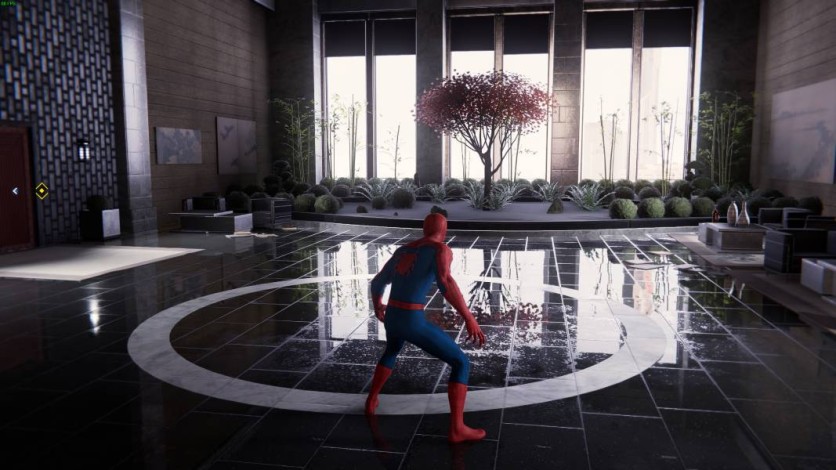
假设您有一台在过去三到四年内建造的中端游戏PC。这是保持帧速率稳定和平稳所需的操作:
- 如果您觉得这不值得表演蘸酱,请关闭射线追踪。
- 如果您仍然想要射线跟踪,请将对象范围减少到低于5的范围。通过拒绝此对象,CPU不必工作太多,并且不必赶上您的GPU。
- 如果您的图形卡少于6GB的VRAM,请调低纹理质量。去高中或中等而不是很高。
- 使用升级方法。如果您没有RTX卡或FSR 2.0/Igti,请选择DLSS。无论哪种方式,这些东西都会提供免费的“蜘蛛侠重制” FPS提升。但是,请记住将上升设置为动态,然后选择您的目标框架速率(这种情况,应该为60)。这是我们在技术时报上观察到的最顺利的我们自己的“蜘蛛侠重新制作”游戏。
- 快乐的摇摆,网络头!
本文由技术时报拥有
由拉斐尔·罗斯威尔(Raphael Roswell)撰写









